Namestitev in nastavitev lastnika

- 1190
- 318
- Felipe McCullough
Tehnologije v oblaku postopoma pridobivajo vse večjo priljubljenost in posledično postajajo vse bolj razširjene. Morda je večina uporabnikov slišala za priljubljene storitve, kot so Google Disc, OneDrive, iCloud, Dropbox, Mail.ru disk in yandex.Disk.

LastCloud je zelo priročen in enostaven za uporabo pomnilnika v oblaku
Poleg teh zgornjih storitev obstaja še ena, bolj specializirana, kar je vsekakor vredno vaše pozornosti, se imenuje lastnik. V tem članku bomo ugotovili, kaj je, kaj je dobro, in razmislili tudi o tem, kako namestiti in konfigurirati lastnik. Pojdi!
LastCloud je odprta spletna aplikacija, ki vam omogoča sinhronizacijo podatkov in britje shranjenih datotek na daljavo. Poleg tega ima več zanimivih priložnosti, in sicer:
- Shranjujte datoteke z običajnimi strukturami in Webdav;
- Zagotavljajo kriptografsko zaščito;
- Izvedite sinhronizacijo z različnimi operacijskimi sistemi;
- Ima koledar, načrtovalec težav, adress, galerijo, gledalce ODF in datoteke PDF;
- Uporabnikom in skupinam omogoča upravljanje z uporabo OpenID ali LDAP;
- Ima urejevalnik besedil v spletnem načinu in modul za beleženje.
Kot lahko vidite, obstaja veliko različnih uporabnih možnosti.
Celoten postopek namestitve in nastavitve bo upoštevan za operacijski sistem Windows.
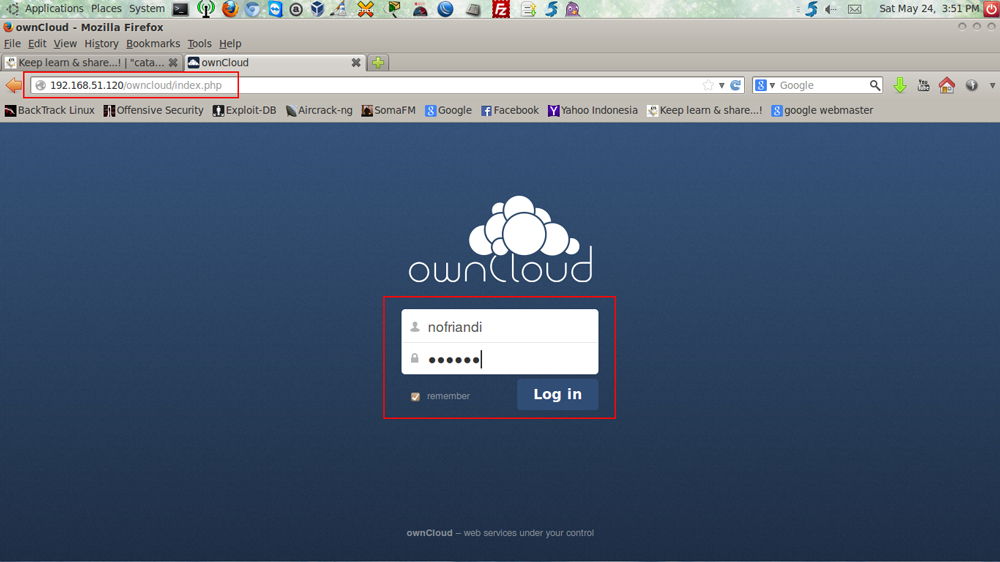
Postopek namestitve lastnihClod lahko nekoliko poenostavite tako, da končate končano distribucijo z integriranimi Apache in PHP.
Po zagonu namestitvenega programa se bo pred vami prikazalo pozdravno okno. Kliknite "Naprej", da nadaljujete. Nato morate določiti mapo, v kateri bo nameščen lastniklod. Naslednji korak je ustvariti skrbniški račun. V ustrezna polja vnesite vse potrebne informacije in kliknite "Naprej".
Zdaj morate vnesti ime gostitelja, namesto tega lahko določite naslov IP. Potem je pošta nastavljena. To stopnjo lahko pozneje preskočimo in nastavite. Vse. Pripravljen. Še vedno kliknete "Naprej" in počakajte, da se namestitev konča.
Lahko zaženete lastnik. Pred vami se bo prikazalo okno, v katerem morate vnesti prijavo in geslo. Te podatke ste navedli v fazi namestitve. Pripravljen. Celotna storitev lastnik je v vaši službi.
Zdaj morate izvesti potrebne nastavitve. Odprite meni, ki se nahaja v zgornjem levem kotu in izberite element "Applications". Na seznamu na levi kliknite vrstico "Uporabnik in skupino LDAP" in kliknite gumb "Omogoči". Nato pojdite na razdelek »Uprava« in se prelijte v razdelek LDAP. Videli boste sporočilo, da modul LDAP za PHP ni bil nameščen. Nato vklopite razširitev vrstice = php_ldap.DLL v datoteko PHP.ini. Če želite uporabiti izvedene spremembe, morate iti na zavihek Upravljanje strežnikov in ponovni zagon strežnikov.
Če želite konfigurirati integracijo lastnihclod in LDAP, pojdite pod skrbnikov račun v meniju Administration Meni. Pomaknite se okno navzdol in v razdelku »Kontakti« označite element "Omogoči LDAP zaostanek". Po tem se morate vrniti v razdelek LDAP in ga izpolniti (zavihek "strežnik"). Na zavihku za prijavo namestite atribut za vhod. Morda je ime uporabnika LDAP. Nato navedite parametre povezave v oknu "dodatno".
Nato morate izpolniti nastavitve kataloga in posebne atribute. Upoštevajte, da če želite uporabljati obvestila po pošti, ne pozabite določiti e -pošte. Ko končate nastavitve, shranite izvedene spremembe.
Naslednji korak je nastavitev obvestil o objavi. Ponovno pojdite na razdelek "Uprava" in v razdelku "Splošni dostop" označite naslednje točke z klopi:
- "Dovoli aplikacijam, da uporabljajo API splošnega dostopa";
- "Dovoli uporabnikom objave prek povezav";
- "Dovoli odprte obremenitve";
- "Privzeto nastavite končni datum";
- "Dovolite zmanjšanje celotnega dostopa";
- "Dovoli uporabniku, da po pošti obvesti o premikanih datotekah".
Nato v osebnih nastavitvah skrbnika navedite e -poštni naslov. Nato pojdite na razdelek "Poštni strežnik" in namestite "SMTP" v točko "Pošlji sporočilo" in "Brez novic" na točki "Kristalizacija". V ustrezna polja vnesite naslov pošiljatelja in naslov strežnika. Način testiranja pristnosti nastavi "Brez novic". Če je bila nastavitev izvedena pravilno, bo na skrbniško e -poštno sporočilo administrator.
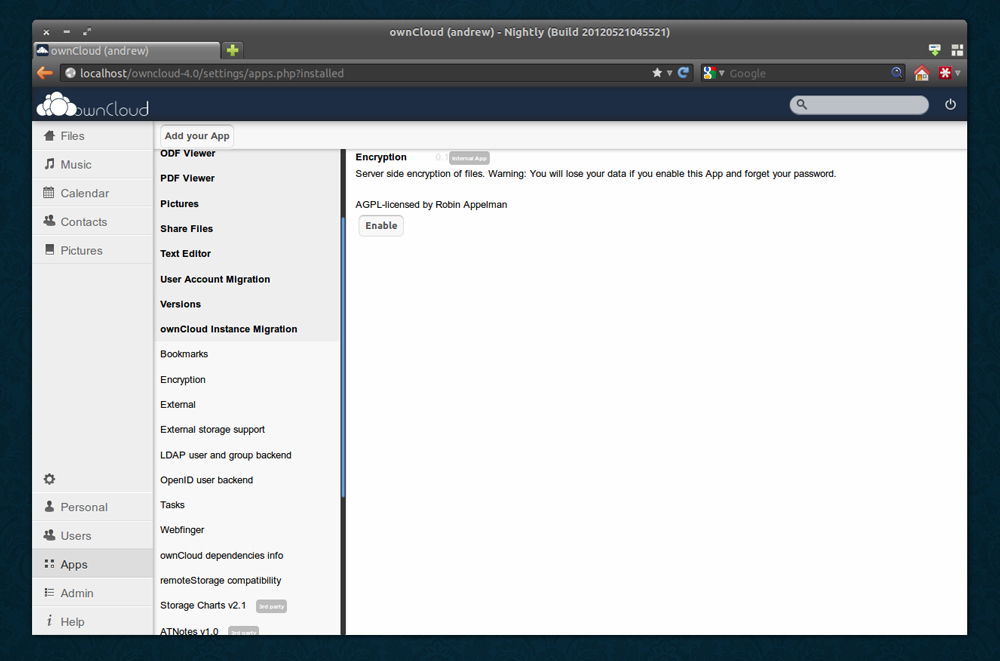
Zdaj izberite uporabnika, ki mu želite poslati nekaj datoteke, in ptico označite z "Obvestite po pošti".
Na ta način je nameščena in konfigurirana za operacijski sistem Windows. V komentarjih zapišite, ali vam je ta članek pomagal razumeti, delite svojo izkušnjo z drugimi uporabniki s storitvijo OwnClod in postavite vsa zanimiva vprašanja obravnavani temi.

